- 系统
- 教程
- 软件
- 安卓
时间:2020-07-01 来源:u小马 访问:次
Win10注册表编辑器被管理员禁用该怎么办?使用Win10系统电脑的时候,有时会使用到电脑的注册表来解决问题。在Win10系统中打开注册表时提示注册表编辑器被管理员禁用,这个是什么情况呢?我们该如何解决这个问题呢?接下来小编就来教大家Win10注册表编辑器被管理员禁用的解决方法,希望大家会喜欢。
Win10注册表编辑器被管理员禁用的解决方法:
1.在Windows10系统打开注册表编辑器的时候,提示“注册表编辑已被管理员禁用”,无法正常打开注册表。
2.这时我们可以按下键盘上的Win+R组合键
3.或者鼠标右键点击开始按钮,在弹出菜单中点击“运行”菜单项。
4.在打开的Windows10运行窗口中,输入命令gpedit.msc,然后点击确定按钮。
5.这时就会打开Windows10的本地组策略编辑器窗口,在窗口中依次点击“用户配置/管理模板/系统”菜单项。
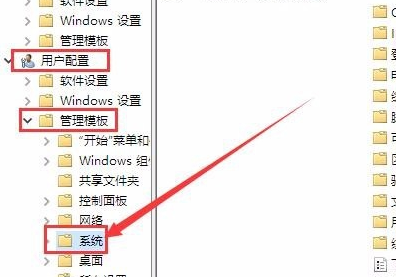
6.在右侧的窗口找到“阻止访问注册表编辑器工具一项
7.右键点击“阻止访问注册表编辑器工具”设置项,在弹出菜单中选择“编辑”菜单项。
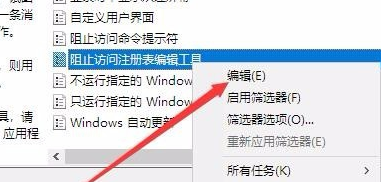
8.这时就会弹出该设置项的属性窗口,在窗口中点击“已禁用”设置项,最后点击确定按钮。
9.再次运行注册表命令,可以看到已打开注册表编辑器了。
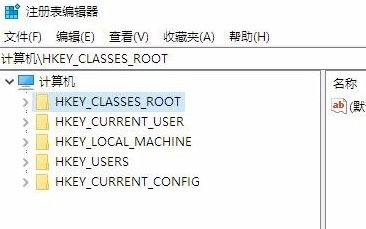
以上介绍的内容就是关于Win10注册表编辑器被管理员禁用的解决方法,不知道大家学会了没有,如果你也遇到了这样的问题的话可以按照小编的方法自己尝试一下,希望可以帮助大家解决问题,谢谢!!!想要了解更多的Windows10技巧请关注Win10镜像官网~~~~~





